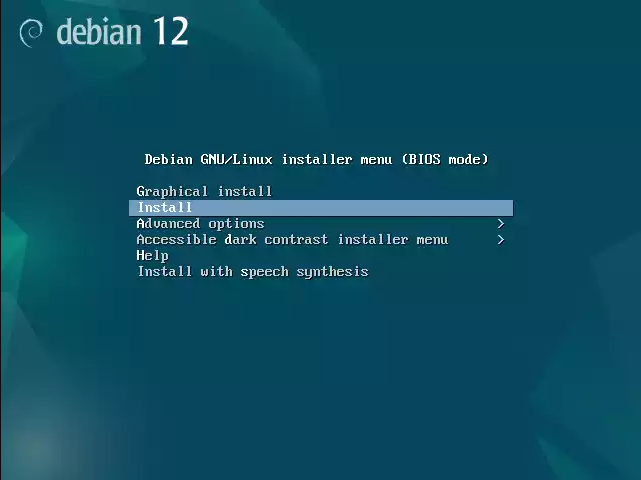Instalasi Debian Server: Difference between revisions
No edit summary |
No edit summary |
||
| Line 8: | Line 8: | ||
[[File:Debian12.png|border|641x641px]] | [[File:Debian12.png|border|641x641px]] | ||
* Tahap berikutnya adalah pemilihan bahasa. secara default Bahasa yang akan digunakan adalah Bahasa inggris, namun anda dapat mengganti Bahasa sesuai dengan preferensi masing-masing dengan cara menggesernya ke atas atau ke bawah dengan tombol up atau tombol down di keyboard. Untuk contoh kali ini penulis akan membiarkan tetap Bahasa inggris, untuk melanjutkan tekan tombol Enter. | * Tahap berikutnya adalah pemilihan bahasa. secara default Bahasa yang akan digunakan adalah Bahasa inggris, namun anda dapat mengganti Bahasa sesuai dengan preferensi masing-masing dengan cara menggesernya ke atas atau ke bawah dengan tombol up atau tombol down di keyboard. Untuk contoh kali ini penulis akan membiarkan tetap Bahasa inggris, untuk melanjutkan tekan tombol Enter. | ||
[[File: | [[File:Pemilihan Bahasa.png|border|641x641px]] | ||
Revision as of 08:58, 22 May 2025

Di dalam artikel ini akan di jelaskan langkah-langkah instalasi Debian Server dari awal hingga selesai. namun sebelum memulai untuk melakukan instalasi server Debian ada beberapa hal yang perlu dipersiapkan di antaranya adalah file iso instalasi debian server yang dapat di download pada link berikut ini. selain itu apabila kita melakukan instalasi menggunakan metode virtualisasi kita juga membutuhkan software seperti virtualbox yang dapat di download pada link berikut ini.
Setelah semua hal yang dibutuhkan sudah kita download dan sudah terinstall di komputer maka tahap selanjutnya adalah pembuatan Virtual PC pada software VirtualBox. untuk proses pembuatannya dapat di baca pada link berikut.
- Setelah virtual pc di jalankan maka seharusnya akan muncul sepertu gambar berikut ini. karena kita ingin menginstall debian sebagai server maka silahkan pilih Install. jika kita ingin meginstall debian sebagai sistem operasi desktop maka pilih opsi yang paling atas Graphical install. untuk menjalankan perintah selanjutnya tekan Enter.
- Tahap berikutnya adalah pemilihan bahasa. secara default Bahasa yang akan digunakan adalah Bahasa inggris, namun anda dapat mengganti Bahasa sesuai dengan preferensi masing-masing dengan cara menggesernya ke atas atau ke bawah dengan tombol up atau tombol down di keyboard. Untuk contoh kali ini penulis akan membiarkan tetap Bahasa inggris, untuk melanjutkan tekan tombol Enter.